Брзо постављање Ви-Фи Роутер ТП-Линк Арцхер Ц7 (АЦ1750)

- 3161
- 430
- Joe Purdy
Брзо постављање Ви-Фи Роутер ТП-Линк Арцхер Ц7 (АЦ1750)
Данас ћемо поставити двојачни рутер ТП-Линк Арцхер Ц7. Ако сте већ купили овај рутер, и желите да је брже повежете и конфигуришете, а затим пређите на следећи поднаслови. И написаћу још неколико речи о овом рутеру за оне који одаберу само рутер и размишљали о куповини модела Арцхера Ц7.
ТП -Линк Арцхер Ц7 је сјајан модел рутера за приватну кућу, стан, па чак и у канцеларију. Када имате много различитих уређаја, желите да лако играте онлине игре, гледајте видео итд. Д. И истовремено не знати које константне литице интернет веза, пингово-омотач, пад брзине и слично.

Ово је моћан рутер, у којем се налазе сви модерне чипове, које сам се често присјетио у саветима чланака за избор Ви-Фи рутера за дом или стан. Наиме: Подршка Ви-Фи 5 ГХз (802).11ац) и два УСБ порта. Овај рутер ће дуго бити релевантан. Па, цена за такву функционалност је прилично добра. Још нешто више од сто долара.
Пошто имамо упутства за подешавање Арцхера Ц7 (АЦ1750), а не преглед и опис техничких карактеристика, на овај модел ћу написати детаљније информације о овом моделу. А сада ћемо се укључити у повезивање овог рутера и његово постављање.
Имам ТП-Линк Арцхер Ц7 Хардваре верзију В2. Ставио сам последњи фирмвер, из неког разлога сам помислио да ће већ бити нова, плава контролна табла. Али не, било је зелене боје. Чини ми се да ће нова страница са подешавањима већ бити са трећом верзијом хардвера. Размотрите поставку на старој верзији веб интерфејса. Ако имате нови фирмвер, погледајте на пример упутства за подешавање ТП-Линк Арцхер Ц8.
Ако желите да конфигуришете Ви-Фи рутер са мобилног уређаја (таблет), саветујем вам да то учините путем апликације ТП-Линк привезе. Такође, комплет укључује диск са услужном програмом за брзо подешавање. Ево упутства за подешавање рутера са диска.
Како повезати ТП-Линк Арцхер Ц7 рутер?
Довољно је да повежете адаптер за напајање, повезујемо Интернет на ВАН-порт (потписан је Етхернет) и коришћењем кабла који налазите у комплету, повежите рутер на рачунар. Требало би да се покаже овако:

Укључујемо снагу рутера и са рачунара на који смо повезали, морате да уђете у подешавања. Такође се можете повезати са рутером путем Ви-Фи мреже. Све фабричке информације (Име Ви-Фи мреже, лозинка на Ви-Фи, адреса за унос подешавања, стандардно корисничко име и лозинку) означени су са дна рутера, на налепници.

Отворите било који прегледач и пређите на адресу Тплинклинлогин.Нето (192.168.0.1 такође ради). Унесите корисничко име и лозинку. Подразумевано је администратор и администратор.
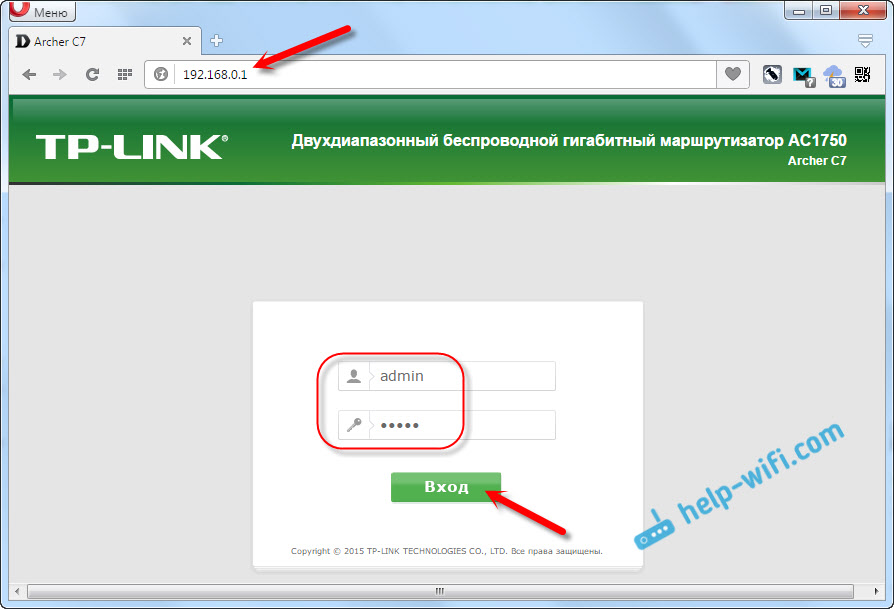
Подешавања рутера ће се отворити, где можемо да поставимо све потребне параметре. Подесите Интернет и Ви-Фи мрежу.
ТП-Линк Арцхер Ц7 Подешавања
Главна ствар за конфигурисање Интернета, поставимо Ви-Фи мрежу и стави лозинку. То можете учинити на различитим картицама на контролној табли. И можете да користите Мастер оф Куицк Сеттингс. Шта ћемо урадити.
Идемо на лево на картицу "Брза подешавања" и кликните на дугме "Сљедеће".
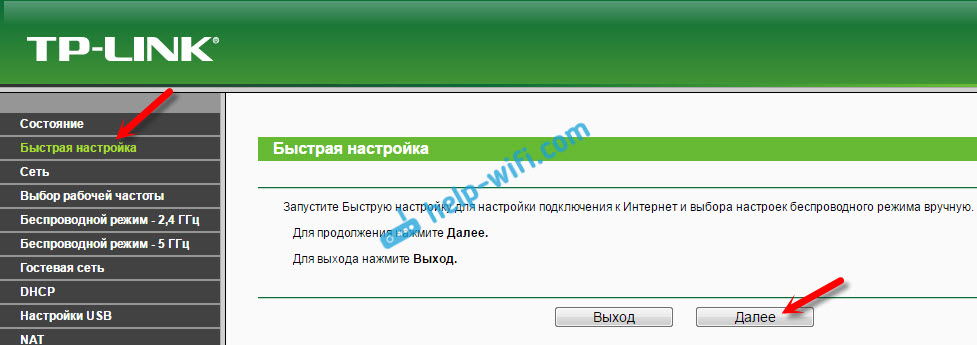
Сада пажња! Ако одмах имате прозор са Ви-Фи поставкама, то значи да је Интернет веза аутоматски постављена (највероватније, имате "динамичку ИП" везу). Само се дођите лагано спустите страницу и наставите постављање бежичне мреже.
Али, највероватније, биће потребно подесити параметре за повезивање са Интернет провајдером. Први начин да одаберете своју земљу, регион и интернет провајдера са листе (ова прилика можда неће бити на старијим верзијама фирмвера). Ако не пронађете свог провајдера, онда ставите квачицу у близини предмета "Нисам нашао одговарајућа подешавања". И кликните на "нект".
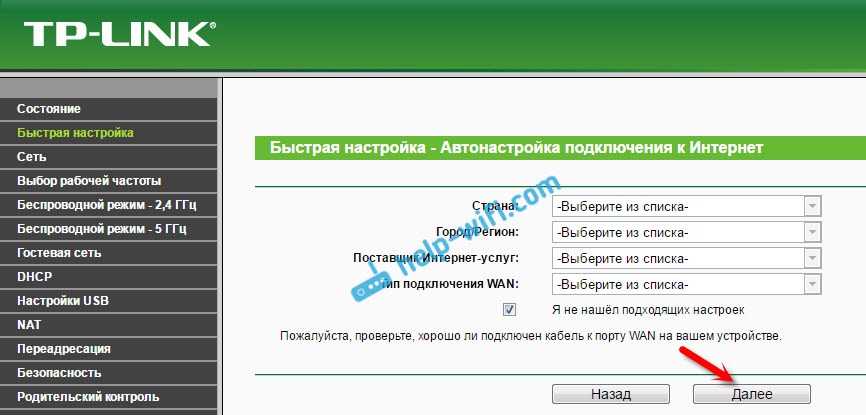
Потребно је истаћи врсту везе коју ваш Интернет провајдер користи (динамична ИП адреса, статичка ИП адреса, ПППОЕ, Л2ТП, ППТП). Ако не знате, боље је разјаснити подршку провајдера. Такође, на званичној веб страници можете видети или погледати у споразуму о повезивању. Треба навести и потребне податке за повезивање: Корисничко име, лозинка (ако је потребно).
Ако одаберете "динамичку ИП адресу", тада ће вам требати само да ли постоји везивање на МАЦ адресе или не. Ако постоји, затим клонирање МАЦ адресе са рачунара. Ако не, онда ће Интернет одмах радити.
Изабрао сам на пример пппое. Кликните на "Даље" и наставите са подешавањем.
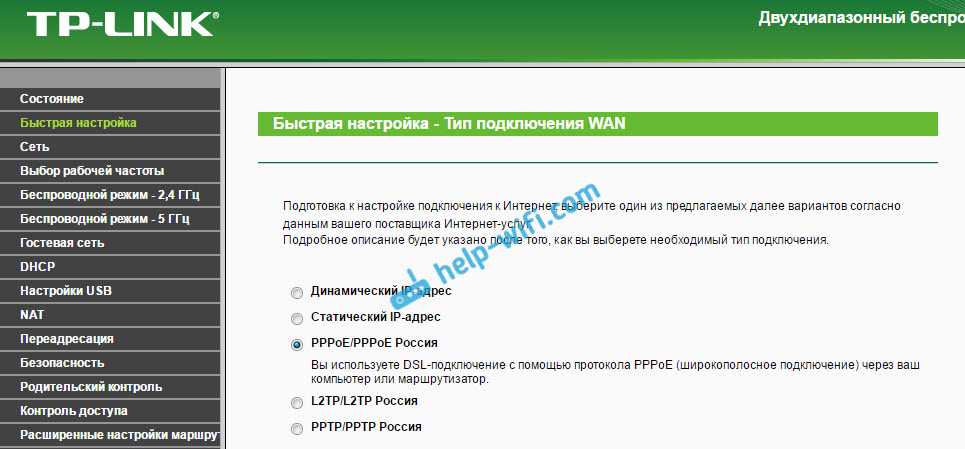
Појавиће се прозор у којем је потребно да одредите корисничко име и лозинку (дају их провајдер). А ако имате Л2ТП, или ППТП, и даље ћете морати да одредите сервер. Кликните на "Даље".
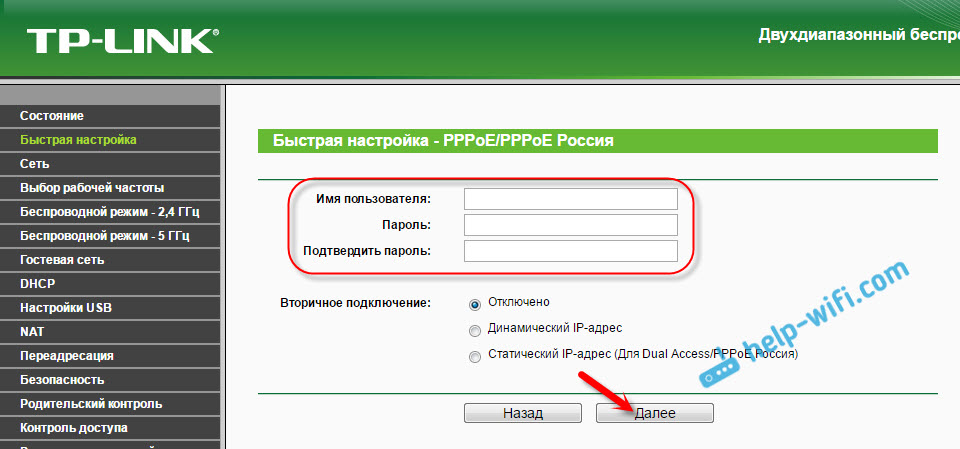
Ако је све тачно, тада ће се појавити прозор са Ви-Фи мрежним подешавањем. Тачније, прозор у којем вам је потребно да одаберете коју фреквенцију желите да користите Ви-Фи мрежу. Можете одабрати само 2,4 ГХз или 5 ГХз. Или користите оба опсега истовремено. Изаберите жељену тачку и кликните на "Даље". Изабрао сам "у исто време 2,4 ГХз и 5 ГХз (802).11А / б / г / н / ац). То значи да ће усмјеривач емитовати две Ви-Фи мреже на различитим фреквенцијама.
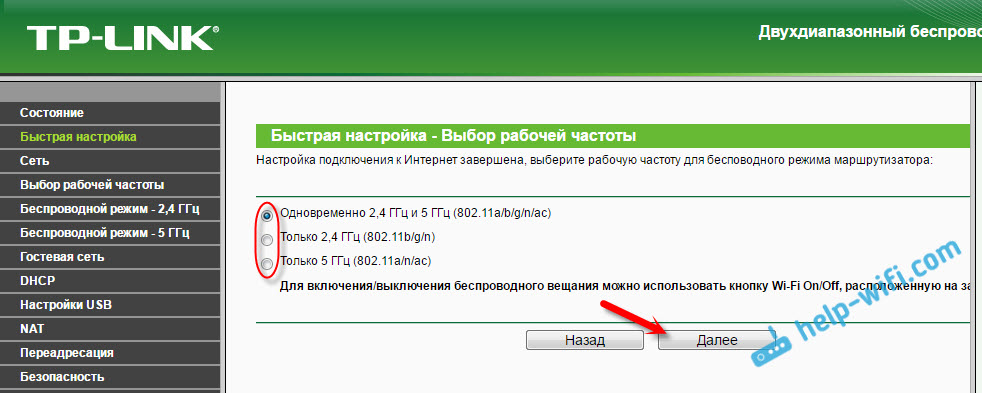
Затим ће се појавити прозор у којем вам је потребно да поставите име Ви-Фи мреже, изаберите свој регион и одредите лозинку која ће се користити за повезивање са Ви-Фи-ом. Ако сте изабрали "2,4 ГХз и 5 ГХз", тада ће се појавити два прозора за сваку фреквенцију одвојено.
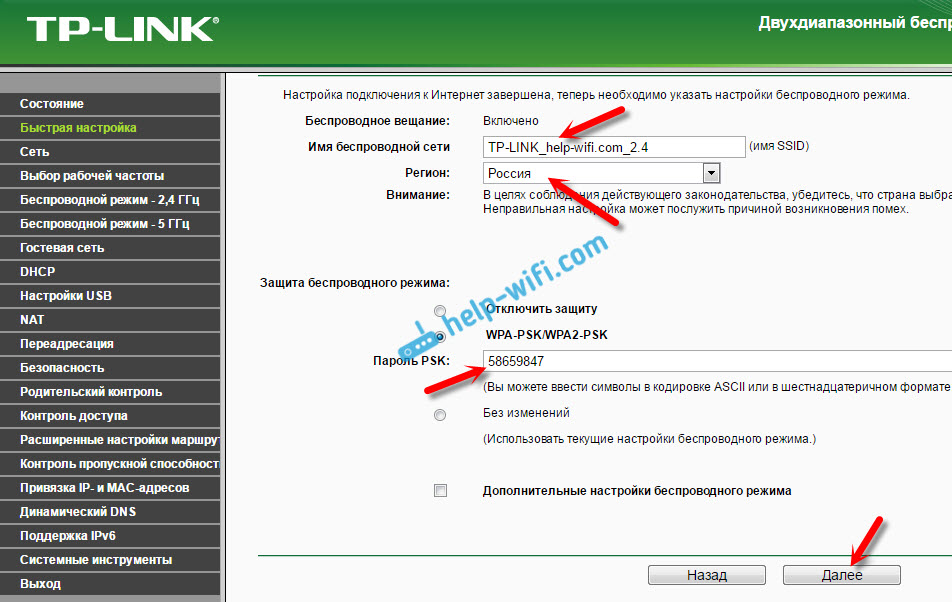
Добро и постављање бежичне мреже на фреквенцији од 5 ГХз.
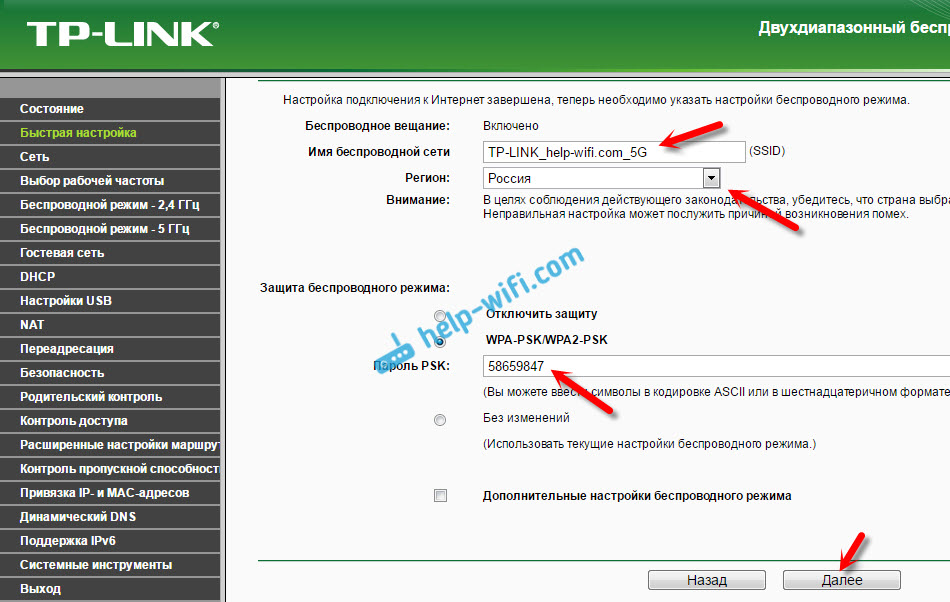
Видимо прозор са поруком да је поставка завршена и Интернет ради. Кликните на дугме "Релоад".
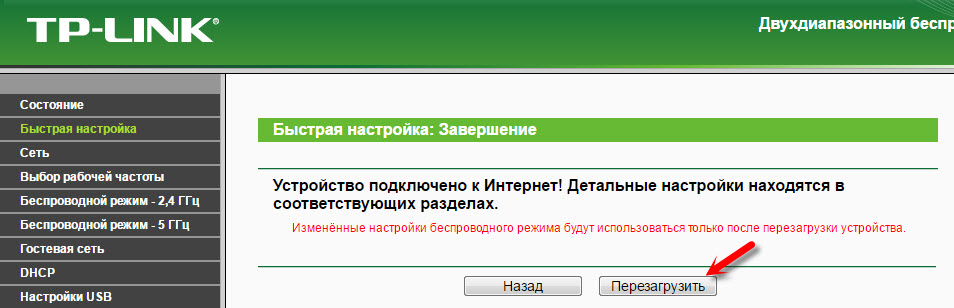
Интернет делује кроз рутер, измењено је име Ви-Фи мреже, постављена је лозинка. То је све поставке. Саветујем вам да промените лозинку за администраторску фабрику која се користи за заштиту поставки рутера.
Постављање Ви-Фи мреже 5 ГХз на руку Арцхер Ц7 (АЦ1750)
Пошто је овај усмјеривач двосвјет, може да емитује две Ви-Фи мреже на различитим фреквенцијама: 2,4 ГХз и 5 ГХз. Ако сте, у процесу подешавања, на пример, укључили само једну фреквенцију, али су вам потребне две или обрнуто, а затим се све ово може променити у подешавањима. Такође, можете одвојено променити име мреже и лозинке за сваку мрежу (на свакој фреквенцији).
На контролној табли идите на картицу "Одабир селекције" ". Тамо можете назначити у којој фреквенцији рутер ће емитовати бежичну мрежу.
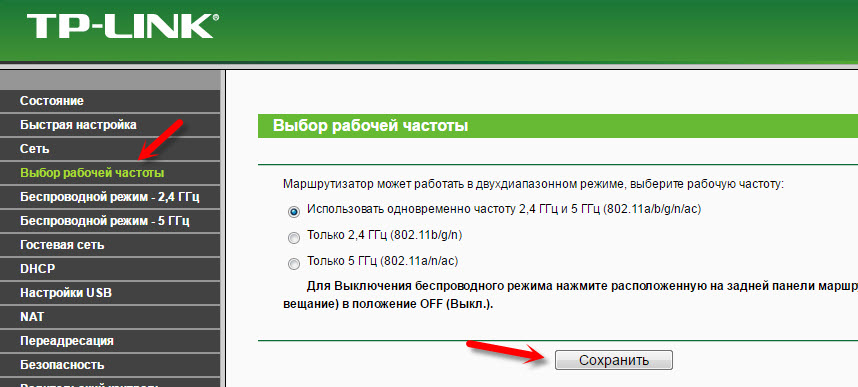
Затим идите на картицу са подешавањима Ви-Фи мреже која нам је потребна. На пример, за "Бежични режим - 5 ГХз".
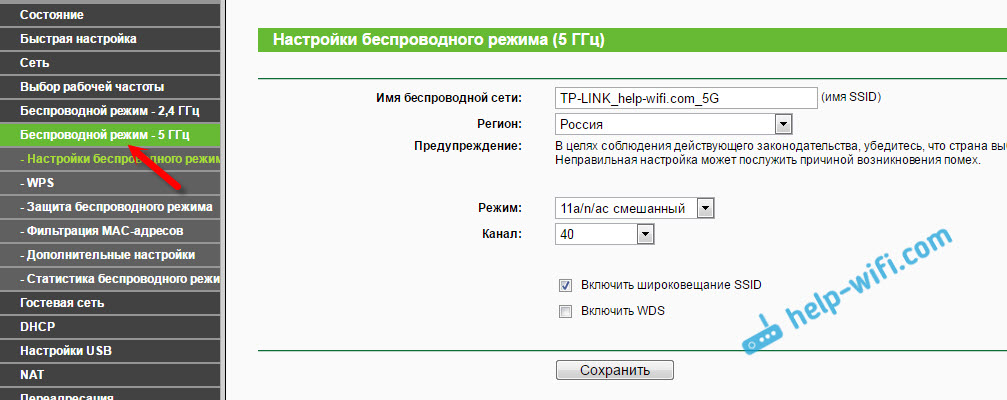
Тамо можете већ да видите или промените потребне параметре. Све је једноставно и јасно.
Ако и даље имате било каквих питања о подешавању Арцхер Ц7, можете их оставити у коментарима. Показала сам главне поставке које је потребно подесити за правилан рад рутера. Али, још увек постоје много различитих функција које могу бити корисно. На пример: ИПТВ сетуп, ФТП сервери, гостујућа мрежа итд. Д. Имамо одвојена упутства за постављање ових функција на нашој веб локацији. Погледајте у одељку "ТП-ЛИНК" или користите претрагу на сајту. Најлепше жеље!
- « Троструки ТП-Линк Арцхер Ц3200 ТП-Линк рутер је већ у продаји
- Ажурирање (уградња) управљачког програма на Ви-Фи-у у оперативном систему Виндовс 10 »

